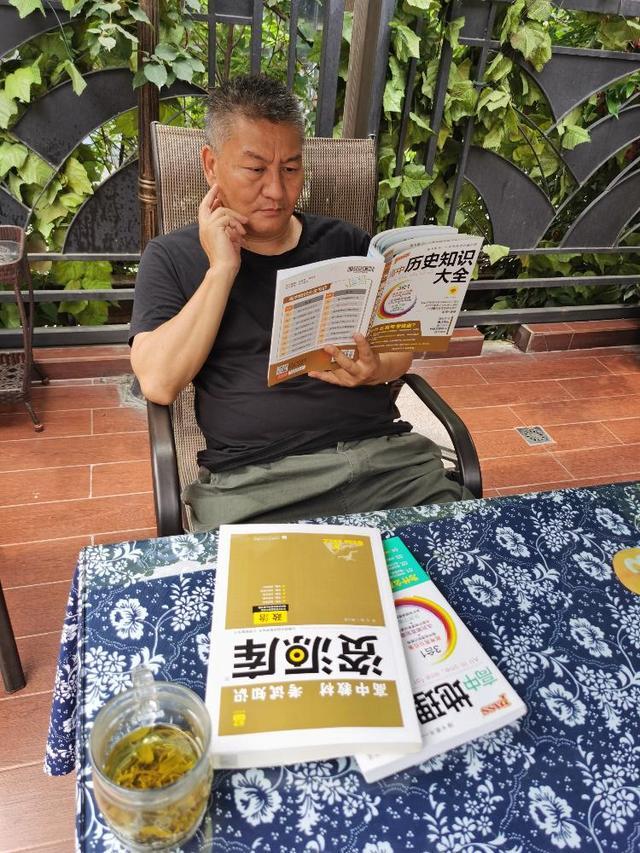台式电脑如何升级配置 台式电脑升级配置大概多少钱
时间:2023-06-05人气:作者:佚名

说到电脑升级,可能对于普通用户来说,会有很多的疑虑,除了不知道如何正确地拆卸和安装相应的零部件之外,最让他们纠结的一个问题应该就是不知道如何的对电脑进行升级了。所以今天的这篇文章,我们就来解决这样的问题,来探讨一下如何合理地抢救一台跑不动的电脑,希望在看完之后,能够对正打算升级电脑的你能够有一些帮助。

电脑,一般情况下分为台式机和笔记本电脑首先,我们还是先把问题拆分一下,因为电脑可以分为台式机和笔记本电脑,所以我们先来说一下笔记本电脑在升级的时候需要考虑的一些问题。

笔记本电脑在升级的时候 ,应该优先考虑哪些部件?对于笔记本电脑来说,因为其设计特点的关系,我们可选择的升级项目其实并不是很多,笼统地来说,我们一般会考虑升级笔记本电脑的内存、硬盘这两大部分,其他的部件因为基本上都采用了不可拆卸的设计,所以我们没有办法针对像是CPU、显卡这些地方进行升级的操作。但是这也不是绝对的,如果你现在正在使用的笔记本电脑是很多年以前的产品,那么也有可能针对CPU这一块来进行更换,但是即便更换,可能也离你的预期会比较远,因此在这里就不详细展开了,我们主要说一下内存和硬盘的升级方式。

首先需要了解清楚笔记本的插槽预留情况首先我们需要注意的是,你要去了解一下你在使用的这个笔记本电脑的插槽预留情况。现在的笔记本电脑特别是游戏本这个类别会事先预留好额外的内存插槽或者是硬盘接口来供我们后期的升级操作,那么这种情况相对来说就比较简单,我们只需要确定好那些部件可以进行升级,然后再购买相应的部件,然后拆开电脑把他们安装进去就可以了。但是在进行这一步的操作之前,我还是建议大家稍微做一下功课,比如内存这一块,你可以先看一下你的电脑目前所使用的品牌、容量和型号,然后再去购买一模一样的产品回来进行升级,这样在兼容性上面是最不容易出问题的,如果没有完全一样的,我们在退而求其次,去相关的论坛或者网站查询一下别的网友在升级的时候用的是哪个品牌的,如果价格在你的预期范围之内,我们直接采取抄作业的方式也是能够有效避免兼容性问题的。

对于老电脑来说,直接更换固态硬盘是最常见也最有效果的升级方式然后是硬盘部分。现在越来越多的笔记本电脑采用的都是双硬盘的设计,一块SSD用来做系统的分区加快电脑的运行速度,另外一块则是普通的机械硬盘,用来存储我们的数据。所以在更换硬盘的时候,我们的大原则还是不变,出厂的时候用的什么品牌和型号,我们就选取这个品牌和型号的产品,然后再再容量上进行相应的升级,这样就是最为保险的。不过对于那些只有一块硬盘设计,或者是已经比较老的笔记本电脑来说,我们在对硬盘进行升级的时候,则可以在确认好电脑所支持的硬盘种类以后,再根据自己的实际情况来进行选择升级就好了。

M.2接口不一定就能使用NVme协议的硬盘比如你的电脑不支持NVme协议的硬盘,那么可能你就只能买M.2接口的普通固态硬盘进行升级,又或者你的老电脑的光驱使用率太低,那么你也可以考虑购买一个光驱支架,把光驱换下来,通过光驱的数据接口来额外的更换一块SATA接口的固态硬盘,来达到一个更好的升级效果。

对于老笔记本电脑来说,更换或者添加固态硬盘取得的效果是最容易发现的总结一下,针对笔记本电脑来说,特别是使用时间长达几年的笔记本电脑,如果没有固态硬盘,那么首先考虑升级硬盘是让你的电脑起飞的最科学的方式,在这样的基础上,我们再去考虑内存的升级。在这样的前提条件下,升级之前最好先做做功课,包括这款笔记本电脑的硬件兼容情况,以及如何拆机替换部件的方法,做到心里有数之后,我们在进行实际的升级操作就可以了。好了,以上就是针对笔记本电脑在升级方面的一些建议,下面我们接着来看看台式机方面的情况。

相对于笔记本电脑来说,台式机的升级空间就非常的大了其实从实际的步骤上面来说,升级前的准备工作和实际的升级办法和笔记本电脑是一致的,但是不同笔记本电脑的是,台式机,特别是组装台式机,它在硬件的升级方面会显得更加的自由。比如你是一个游戏玩家,就需要在硬盘速度、内存容量和速度,CPU性能以及显卡这些方面做一些平衡性的考虑。简单一点来说,如果你运行游戏的时候发现达不到自己的心里预期,那么首先选择显卡的升级是最容易获得一个最好的体验的。CPU其次,内存再其次。其实针对台式机的升级,它讲究的地方特别得多,我在这期节目里也只能笼统地给出一个大概的思路,如果大家有兴趣的话,也请留言告诉我,我以后会专门出一篇文章来好好的继续讨论一下这个话题。

台式机升级硬盘非常自由,但最好避开SMR另外,对于台式机其他部件的升级,比如硬盘,则要简单很多,因为台式机的主板基本上都会有四个左右的硬盘接口,较新的主板还有一到多个的M2规格的接口,所以我们在升级硬盘的时候就会自由很多,查询一下自己主板支持的硬盘类型,然后根据自己的实际使用需求选择相应的硬盘产品就可以了,只是针对机械硬盘来说,大家最好不要选择采用SMR设计的硬盘,其他方面就随便买就行了。

电源的选择需要留出一定的冗余功率最后再着重说一下台式机的电源部分。一般来说,我们在当初配电脑的时候,在电源的原则方面,都会留有一定的余量的,但是如果你对显卡做出了升级,则一定要考虑一下电源这个部分,需不需要同时进行更换。每一个电源都有自己的额定功率,具体设计到它是几路输出、12V的部分功率是多少、模块化和非模块化设计的优缺点这些话题要展开来说的话可能又是另外一篇文章了,所以针对普通的用户来说,在考虑对CPU、特别是显卡进行升级的时候,最好把自己电源的型号也看一下,然后发到网上问一问网友的意见,餐后再根据自己的实际情况来做打算就可以了。

想要原地起飞,最重要的就是找到木桶里最低的那一根木板好了,最后的最后统一再总结一下。对于电脑的升级,特别是如果你的重点诉求是在提高电脑整体的运行速度上面的话,那么在保证你自身的电脑系统没有问题的前提下,首先考虑更换一块固态硬盘是最优的选择,越是使用时间长的电脑,你在固态硬盘上面的投资就越值得。然后就是一定要查询一下电脑的兼容性情况,这一块在内存方面最为重要,如果你没有把握,那么就去抄作业,这样是最方便的。目前的互联网资讯十分的发达,这些信息大家只要花费一点时间,是不难找到的。
最新文章

不同的BIOS有不同的进入方法,通常会在开机画面有提示。 普通台式PC机进入BIOS设置方法: Award BIOS:按“Del”键 AMI BIOS:按“Del”或“ESC”键
(0)人喜欢2023-06-05
硬盘是电脑的灵魂,而电脑是存储所有最重要数据的地方。尽管大多数电脑硬件都可以更换,但是如果你还没有创建备份,则硬盘上的宝贵数据将无法替换。因此,确保硬盘保持健康是至关重要的。有多种检查硬盘健康状况
(0)人喜欢2023-06-05
目前RS232是计算机与通信工业中应用最广泛的一种串行接口。RS232被定义为一种在低速率串行通讯中增加通讯距离的单端标准。RS232采取不平衡传输方式,即所谓单端通讯。通常RS232接口以9个引
(0)人喜欢2023-06-05
系统如果下载安装好了后,如果感觉这个系统可以,而且当你的电脑安装了很多必要的软件,重新安装怕麻烦的时候,大家想到的可能就是备份。备份系统对于有些人一般都是下载一键还原,然后安装后自动备份就可以了。
(0)人喜欢2023-06-05

不同的BIOS有不同的进入方法,通常会在开机画面有提示。 普通台式PC机进入BIOS设置方法: Award BIOS:按“Del”键 AMI BIOS:按“Del”或“ESC”键
(0)人喜欢2023-06-05
硬盘是电脑的灵魂,而电脑是存储所有最重要数据的地方。尽管大多数电脑硬件都可以更换,但是如果你还没有创建备份,则硬盘上的宝贵数据将无法替换。因此,确保硬盘保持健康是至关重要的。有多种检查硬盘健康状况
(0)人喜欢2023-06-05
说到电脑升级,可能对于普通用户来说,会有很多的疑虑,除了不知道如何正确地拆卸和安装相应的零部件之外,最让他们纠结的一个问题应该就是不知道如何的对电脑进行升级了。所以今天的这篇文章,我们就来解决这样
(0)人喜欢2023-06-05
标准差和方差的区别:统计中的方差(样本方差)是每个样本值与全体样本值的平均数之差的平方值的平均数;标准差是总体各单位标准值与其平均
(0)人喜欢2023-06-05